1.可见性与透明性
可见性:当面板不可见时,则该面板中包含的组件会无法显示。
透明性:若该面板是可见且透明的,那么只是面板会透明(比如面板的背景色无法看到),面板上的组件仍会显示。
注:可见性通过setVisible(boolean)实现,透明性通过setOpaque(boolean)实现,其中true为可见不透明。
2.面板类型
JFrame有四层面板叠加组成,分别是RootPane根面板、LayeredPane层面板、ContentPane内容面板、GlassPane玻璃面板。RootPane是最底层面板,GlassPane是最外层面板。四层面板的可见性与透明性属性如下:
根面板:默认情况下,根面板是可见且不透明的。
层面板:无论重新创建的还是默认的层面板都是可见且透明的,层面板中的内容面板是个特例,要使层面板可显示应设置setOpaque方法。
内容面板:默认情况下,内容面板是可见且不透明的,因此在默认情况下,我们创建的JFrame窗体,看到的是内容面板中的组件内容。
玻璃面板:默认情况下,玻璃面板是透明且不可见的,因此要显示默认的玻璃面板应设置setVisible和setOpaque两个方法。
菜单栏:可选操作,不包括在内。
3.布局管理器
RootPane:LayoutManager ContentPane:BorderLayout
GlassPane:FlowLayout LayeredPane:没有布局管理器
注:对于层面板而言,在将容器添加进层面板时,将在添加容器时指定把该容器添加进层面板的哪一层,因而某层的布局管理器由添加到该层的容器所决定,因此无需为层面板的某一层设置布局管理器,也就是说层面板没有布局管理器。
4.实例
import java.awt.Color;
import java.awt.Container;
import javax.swing.JComponent;
import javax.swing.JFrame;
import javax.swing.JLabel;
import javax.swing.JPanel;
import javax.swing.JRootPane;
public class BackGround {
//设置窗口
JFrame f = new JFrame("panel test");
//设置按钮
JLabel label=new JLabel("ABC");
public BackGround(){
f.setDefaultCloseOperation(JFrame.EXIT_ON_CLOSE);
f.setSize(300, 200);
label.setBounds(80, 50, 100, 80);
//第四层
Container root = (JRootPane) f.getRootPane();
root.setBackground(Color.green);
//第三层
Container layer=f.getLayeredPane();
layer.setBackground(Color.yellow);
//第二层
Container content = (JPanel) f.getContentPane();
content.setBackground(Color.orange);
//第一层
JComponent glass=(JComponent) f.getGlassPane();
glass.setBackground(Color.red);
//添加组件
content.setLayout(null);
content.add(label);
f.setVisible(true);
}
public static void main(String[] args) {
new BackGround();
}
}
运行该程序,显示结果如下:
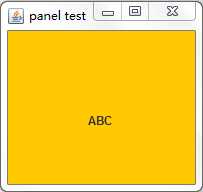
由此可见,JFrame默认显示的是ContentPane内容面板上的组件。下面再添加以下语句:
操作A:glass.setVisible(true); glass.setOpaque(true);
操作B:((JComponent) content).setOpaque(false);
操作C:((JComponent) content).setOpaque(false); ((JComponent) layer).setOpaque(true);
添加A后,玻璃面板可见不透明,显示结果如下:
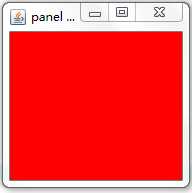
添加B后,内容面板透明,显示结果如下:
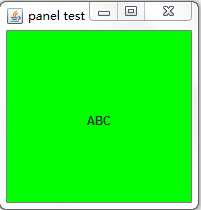
添加C后,内容面板透明,层面板不透明,显示结果如下:
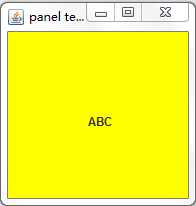
4.启发
由实例可知:我们在设定背景图案的时候有以下选择:
前提:在ContentPane内容面板中添加组件
A:在ContentPane中设置背景图案。
B:在LayeredPane层面板中设置背景图案,将ContentPane内容面板设置为透明。
C:在RootPane根面板中设置背景图案,将ContentPane内容面板设置为透明。
注:在通常情况下,为规范化代码,我们选择在内容面板添加组件,在层面板或根面板设置背景图案,故选择B,C两种方案。
参考资料:http://www.cnblogs.com/-ksz/p/3422074.html
原文:http://www.cnblogs.com/jfl-xx/p/4733052.html